Buat kamu yang hobinya mengedit foto di Adobe Lightroom dan terbiasa menghasilkan preset Aesthetic. Berikut cara menyimpan presetnya untuk dibagikan atau dijual kepada orang lain.
Adobe Lightroom menjadi salah satu aplikasi edit foto dengan hasil terbaik yang sangat populer di Indonesia. Bahkan saking populernya ada banyak konten kreator seperti Youtube yang suka bgi bagiin Preset gratis mereka dengan tayangan yang tidak sedikit.
Untuk alasan ini jugalah beberapa dari kalian mungkin berfikir untuk membuat preset lightroom kamu sendiri tentunya untuk beberapa kepentingan misal untuk dibagikan atau dijual.
Selanjutnya untuk bikin presetnya sendiri kamu bisa mengikuti beberapa petunjuk dibawah.
Cara Menyimpan Preset Adobe Lightroom di PC
Sekarang ini memang banyak sekali orang orang yang berjualan preset dengan harga yang lumayan. Jika kamu tertarik untuk menjual preset tersebut maka terlebih dahulu silahkan baca panduan cara menyimpan preset di Adobe lightroom berikut ini.
- Buka Adobe Lightroom di PC atau Laptop
- Lalu Temukan Hasil Foto yang sudah diedit
- Pada Jendela yang terbuka, Simpan Preset Kamu
- Dengan Cara Klik Menu Develop
- Lalu Pilih Menu New Preset
- Maka akan muncul dialog baru disana, Untuk menyimpan silahkan Isi Kolom Nama dengan nama preset yang relevan
- Pilih Dimana kamu kan menyimpan Folder
- Lalu Ceklist bagian atau setelan mana saja yang mau kamu impor didalam preset tadi
- Terakhir, Jika semua sudah selesai Klik Create untuk membuat.
Baca juga: Cara Pasang Preset di Adobe lightroom
Cara Menyimpan Preset XMP di Android
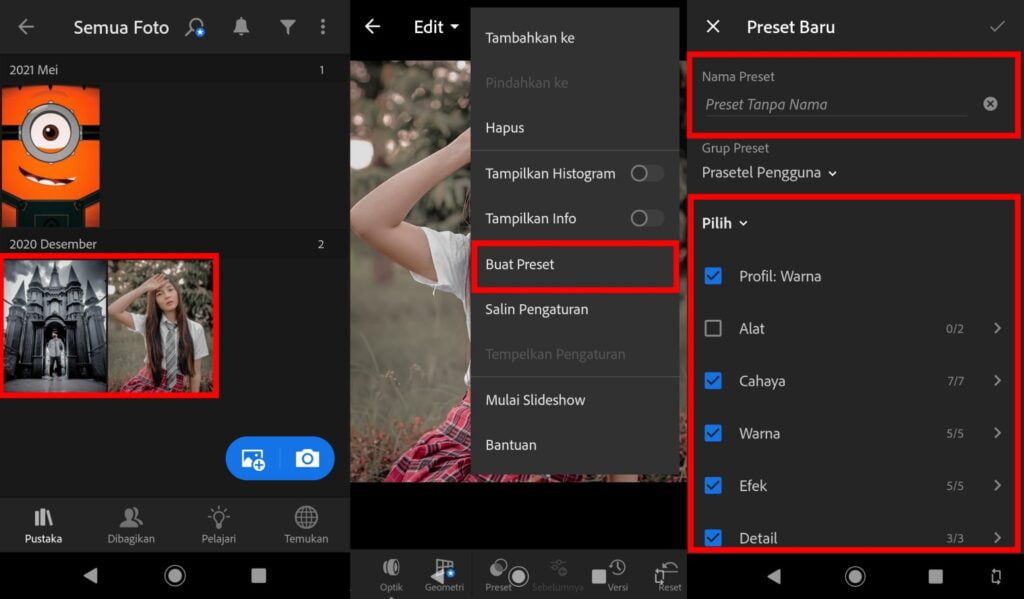
Sedangkan untuk pengguna Android langkah-langkahnya berikut:
- Buka Adobe Lightroom
- Pilih Hasil Edit Foto yang mau disimpan
- Lalu pada jendela editing
- Buka Menu lainnya dengan menekan ikok Titik tiga lokasinya pojok kanan atas
- Pilih menu buat preset
- Pada kolom nama > Isikan nama preset
- Ceklist semua pada bagian settingan preset
- Lalu Klik Centang
Sekarang kamu sudah bisa menyimpan preset tersebut, Lantas bagaimana cara menemukannya? Sangat mudah….
- Untuk menemukannya Buka File Manager Lalu Klik Android > Data > com.adobe.lrmobile > Files > carouselDocuments > 0000000…. > Profiles > Settings > UserStyles.
- Di folder (UserStyles) kamu menemukan banyak sekali preset XMP.
- Untuk menemukan preset yang baru saja dibuat, yang paling mudah ialah dengan memanfaatkan Fitur filter file berdasarkan waktu.
Baca juga: Tutorial Alight Motion
Cara Menyimpan Preset DNG di Adobe Lightroom Mobile
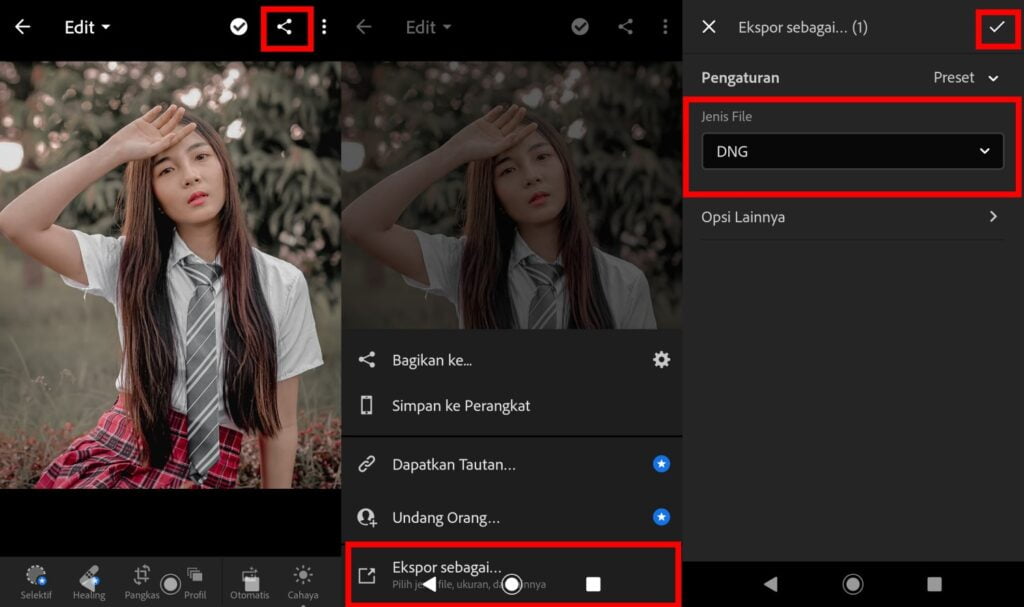
Berikut langkah-langkah cara menyimpan preset DNG di Lightroom CC Mobile:
- Buka Adobe Lightroom
- Lalu Pilih Hasil Projekan Foto yang sudah selesai
- Pada Jendela Editing
- Klik Ikot Berbagi
- Lalu Klik Ekspor Sebagai
- Pilih DNG
- Dan Terakhir, Tekan tombol centang untuk menyimpan preset
Cara Menggunakan Preset Lightroom dari Youtube, Instagram dan Telegram
Untuk kalian yang pemula di Lightroom dan beberapa kali menemukan preset baik itu dari Youtube, Telegram, Instagram maupun Pinteres.
Untuk menggunakannya kamu bisa mengikuti petunjuk berikut:
- Download Preset Lightroom
- Lalu Ekstrak File tersebut Jika masih dalam Format Zip, Rar dan Sebagainya
- Untuk Preset XMP kalian tinggal pindahkan File ke Android > Data > com.adobe.lrmobile > Files > carouselDocuments > 0000000…. > Profiles > Settings > UserStyles
- Sedangkan untuk Preset DNG Kamu bisa langsung Buka Aplikasi Lightroomnya
- Lalu Silahkan Tambahkan Foto
- Pilih Foto dengan keterangan Raw
Baca Selengkapnya: Cara Memasukkan Preset Lightroom
Akhir Kata
Demikian adalah ulasan tentang cara menyimpan preset Adobe Lightroom Mobile untuk pengguna Destkop maupun Mobile.
Semoga bermanfaat dan Selamat Beraktifitas Kembali.


